編輯:Android編程入門
進入命令行,使用
進入到Android Shell命令模式,注意,這時候模擬器或者手機要啟用並且正確接通
在這個Android Shell命令環境中,可以:
顯示網絡配置,網絡配置可顯示多個網絡連接。注意這多個網絡連接:
lo 是本地或 loopback 連接。
tiwlan0 是 WiFi 連接,該連接由本地 DHCP 服務器提供一個地址。
顯示 PATH 環境變量的內容。
執行 su 命令,以成為超級用戶。
將目錄改為 /data/app,其中存放用戶應用程序。
列出包含某個應用程序的目錄。Android 應用程序文件實際上是歸檔文件,可通過 WinZip 之類的軟件查看。擴展名為 apk。
發出 ping 命令,查看 Google.com 是否可用。
從相同的命令提示符環境中,還可以與 SQLite 數據庫交互,啟動程序以及執行許多其他系統級任務。想像一下您正在連接到電話,因此這是非常了不起的功能。
一、adb命令
二、Android Shell命令
通過adb shell命令進入shell後,執行下列命令。
1、訪問數據庫:
2、記錄無線通訊日志:
一般來說,無線通訊的日志非常多,在運行時沒必要去記錄,但我們還是可以通過命令,設置記錄:
3、刪除應用:
Android沒有提供一個卸載應用的命令,需要自己手動刪除:
注:[appName]為應用的名稱;
三、可以在Android Shell命令下使用的一些linux命令
命令:
Android Shell命令的相關內容就為大家介紹到這裡。
命令行工具ADB(Andvoid Debug Bridge)是Android提供的一個通用的調試工具,借助這個工具,我們可以管理設備或手機模擬器的狀態。
adb help
AndroidDebugBridgeversion 1.0.20
-d - directs command to the only connected USB device
returns an error if more than one USB device is present.
-e - directs command to the only running emulator.
returns an error if more than one emulator is running.
-s <serial number> - directs command to the USB device or emulator with
the given serial number
-p <product name or path> - simple product name like 'sooner', or
a relative/absolute path to a product
out directory like 'out/target/product/sooner'.
If -p is not specified, the ANDROID_PRODUCT_
environment variable is used, which must
be an absolute path.
devices - list all connected devices
device commands:
adb push <local> <remote> - copy file/dir to device
adb pull <remote> <local> - copy file/dir from device
adb sync [ <directory> ] - copy host->device only if changed
(see 'adb help all')
adb shell - run remote shell interactively
adb shell <command> - run remote shell command
adb emu <command> - run emulator console command
adb logcat [ <filter-spec> ] - View device log
adb forward <local> <remote> - forward socket connections
tcp:<port>
localabstract:<unix domain socket name>
localreserved:<unix domain socket name>
localfilesystem:<unix domain socket name>
dev:<character device name>
jdwp:<process pid> (remote only)
adb jdwp - list PIDs of processes hosting a JDWP transport
adb install [-l] [-r] <file> - push this package file to the device and install it
('-l' means forward-lock the app)
('-r' means reinstall the app, keeping its data)
adb uninstall [-k] <package> - remove this app package from the device
('-k' means keep the data and cache directories)
adb bugreport - return all information from the device
that should be included in a bug report.
adb help - show this help message
adb version - show version num
DATAOPTS:
(no option) - don't touch the data partition
-w - wipe the data partition
-d - flash the data partition
adb wait-for-device - block until device is online
adb start-server - ensure that there is a server running
adb kill-server - kill the server if it is running
adb get-state - prints: offline | bootloader | device
adb get-product - prints: <product-id>
adb get-serialno - prints: <serial-number>
adb status-window - continuously print device status for a specified device
adb remount - remounts the /system partition on the device read-write
networking:
adb ppp <tty> [parameters] - Run PPP over USB.
Note: you should not automatically start a PDP connection.
<tty> refers to the tty for PPP stream. Eg. dev:/dev/omap_csmi_tty1
[parameters] - Eg. defaultroute debug dump local notty usepeerdns
adb sync notes: adb sync [ <directory> ]
<localdir> can be interpreted in several ways:
- If <directory> is not specified, both /system and /data partitions will be updated.
- If it is "system" or "data", only the corresponding partition is updated.
ADB還可以進行以下的操作:
1、快速更新設備或手機模擬器中的代碼,如應用或Android系統升級;
2、在設備上運行shell命令;
3、管理設備或手機模擬器上的預定端口;
4、在設備或手機模擬器上復制或粘貼文件;
5、安裝.apk文件到仿真器上。
以下為一些常用的操作:
1、安裝應用到模擬器:
adb install
比較郁悶的是,Android並沒有提供一個卸載應用的命令,只能自己手動刪除:
adb shell
cd /data/app
rm app.apk
2、進入設備或模擬器的shell:
adb shell
通過上面的命令,就可以進入設備或模擬器的shell環境中,在這個Linux Shell中,你可以執行各種Linux的命令,另外如果只想執行一條shell命令,可以采用以下的方式:
adb shell [command]
如:adb shell dmesg會打印出內核的調試信息。
3、發布端口:
你可以設置任意的端口號,做為主機向模擬器或設備的請求端口。如:
adb forward tcp:5555 tcp:8000
4、復制文件:
你可向一個設備或從一個設備中復制文件,
復制一個文件或目錄到設備或模擬器上:
adb push
如:adb push test.txt /tmp/test.txt
從設備或模擬器上復制一個文件或目錄:
adb pull
如:adb pull /addroid/lib/libwebcore.so .
5、搜索模擬器/設備的實例:
取得當前運行的模擬器/設備的實例的列表及每個實例的狀態:
adb devices
6、查看bug報告:
adb bugreport
7、記錄無線通訊日志:
一般來說,無線通訊的日志非常多,在運行時沒必要去記錄,但我們還是可以通過命令,設置記錄:
adb shell
logcat -b radio
8、獲取設備的ID和序列號:
adb get-product
adb get-serialno
9、訪問數據庫SQLite3
adb shell
sqlite3
安卓網的一個帖子,寫得不錯,記下來
ADB全稱Android Debug Bridge, 是android sdk裡的一個工具, 用這個工具可以直接操作管理android模擬器或者真實的andriod設備(如G1手機).
它的主要功能有:
ADB是一個 客戶端-服務器端 程序, 其中客戶端是你用來操作的電腦, 服務器端是android設備.
先說安裝方法, 電腦上需要安裝客戶端. 客戶端包含在sdk裡. 設備上不需要安裝, 只需要在手機上打開選項settings-applications-development-USBdebugging.
對於Mac和Linux用戶, 下載好的sdk解壓後, 可以放~或者任意目錄. 然後修改~/.bash_profile文件, 設置運行環境指向sdk的tools目錄.
具體是打開~/.bash_profile文件(如果沒有此文件也可以自行添加), 在裡面加入一行:
export PATH=${PATH}:<你的sdk目錄>/tools
然後就可以使用adb命令了.
ADB常用的幾個命令
1. 查看設備
這個命令是查看當前連接的設備, 連接到計算機的android設備或者模擬器將會列出顯示
2. 安裝軟件
這個命令將指定的apk文件安裝到設備上
3. 卸載軟件
如果加 -k 參數,為卸載軟件但是保留配置和緩存文件.
4. 登錄設備shell
這個命令將登錄設備的shell.
後面加<command命令>將是直接運行設備命令, 相當於執行遠程命令
5. 從電腦上發送文件到設備
用push命令可以把本機電腦上的文件或者文件夾復制到設備(手機)
6. 從設備上下載文件到電腦
用pull命令可以把設備(手機)上的文件或者文件夾復制到本機電腦
7. 顯示幫助信息
這個命令將顯示幫助信息
刪除Android系統Rom自帶的軟件
Android系統沒有卸載Rom自帶軟件的功能.可能有些同學很想刪除廢了武功的Youtube,想刪除牆那邊的Twitter.
加上Android的快捷方式沒法修改沒法自己排序沒法分頁.
安裝的程序太多就會發現原來找到自己想要的東西很難.
綜上所述,我覺得告知各位菜鳥同學如何刪除自帶的程序是很有必要的一件事情.
1.確定手機root了,取得了root權限才能刪除系統文件呀.
2.下載Android_db.rar,解壓到%windir/%System32下.
3.手機連接數據線,在電腦上打開cmd,然後輸入命令
adb remount
adb shell
su
執行完成之後,你會看到:
* daemon not running. starting it now *
* daemon started successfully *
4.接著就是Linux命令行模式了,輸入
cd system/app
你會發現沒啥變化,然後輸入ls回車.
這時候列表顯示了system/app裡面的所有文件,也就是Rom集成的一些軟件了.
5.開始刪除吧.比如刪除Youtube,他的文件名是Youtube.odex和Youtube.apk
我們要刪除這2個文件,敲入以下命令:
rm Youtube.*
重啟,Youtube已經刪除掉了,注意各位同學千萬不要刪除你不知道是啥的東西.
指定允許AVD的內存大小:
emulator -avd avdName -partition-size 256
啟動一個叫avdName的模擬器,允許內存最大為256M
adb -d 當Android手機用USB連接計算機時可通過adb-d對該裝置下命令
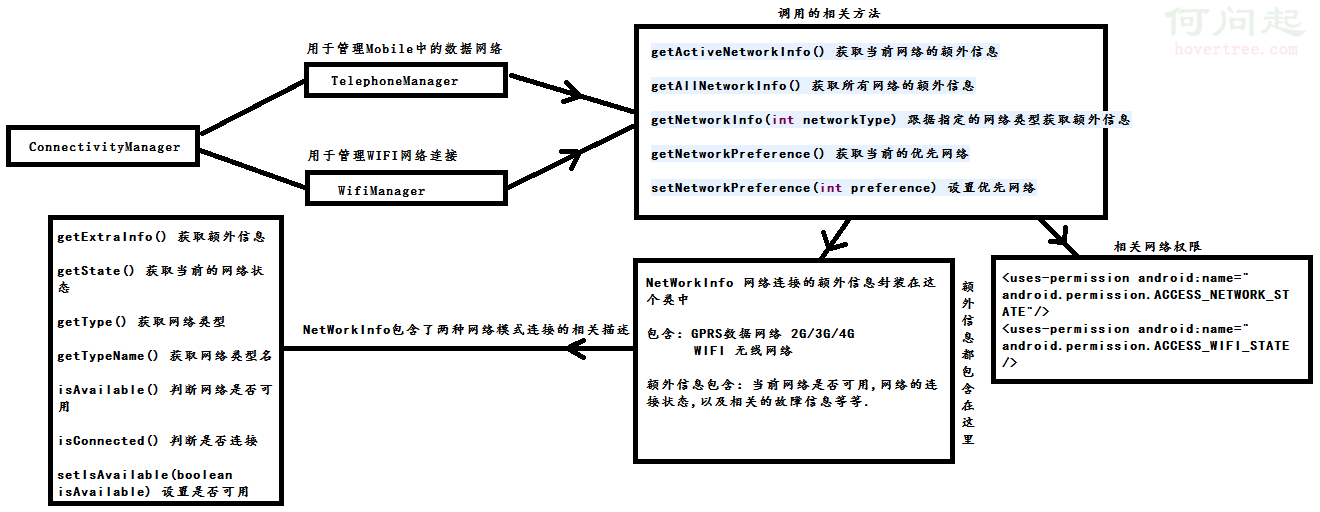 Android學習筆記之ConnectivityManager+NetWorkInfo
Android學習筆記之ConnectivityManager+NetWorkInfo
PS:眼看就要開學了,該收收心了. 學習內容:1.ConnecivityManager2.NetWorkInfo Connectivit
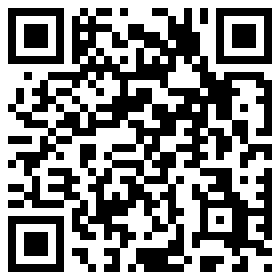 Android開發學習之路-二維碼學習
Android開發學習之路-二維碼學習
這個月裝逼有點少了,為什麼呢,因為去考軟件射雞師了,快到兒童節了,趕緊寫篇博紀念一下逝去的青春,唔,請忽略這句話。 二維碼其實有很多種,但是我們常見的微信使用的
 Android Activity的4種啟動模式詳解(示例)
Android Activity的4種啟動模式詳解(示例)
轉載請注明出處:http://hovertree.com/先介紹下Android對Activity的管理,Android采用Task來管理多個Activity,當我們啟動
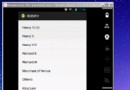 Android 橫豎屏+碎片的應用
Android 橫豎屏+碎片的應用
最終效果展示: 項目介紹:通過碎片的方式顯示標題列表和內容,其中也牽涉到橫豎屏的知識 項目代碼下載:http://files.cnblogs.com/